นี่คือ 2 วิธีในการลดการแสดงผลของหน้าจอคอมพิวเตอร์ให้น้อยที่สุดโดยไม่มีความซับซ้อน!
ในบทความนี้ฉันจะหารือเกี่ยวกับวิธีลดลักษณะที่ปรากฏของหน้าจอคอมพิวเตอร์ให้เหลือน้อยที่สุด โดยทั่วไประบบปฏิบัติการแต่ละระบบจะมีระบบควบคุมของตัวเอง เนื่องจาก Windows มีระบบการตั้งค่าที่ช่วยให้ผู้ใช้ปรับการแสดงผลหน้าจอ, วัตถุแสดงผล, ไอคอนแสดงผล, ตั้งค่าพื้นหลัง, สีหรือตำแหน่งของแถบงานได้ตามต้องการ
มีหลายขนาดหรือความละเอียดที่เสนอโดย Windows เช่น 1360 x 678, 1280 x 768, 1280 x 720 และอื่น ๆ อาจเป็นทางเลือกของคุณที่ต้องการจอแสดงผลที่ดีที่สุดเพื่อสนับสนุนความคิดสร้างสรรค์และเพิ่มความกระตือรือร้นในการทำงานโดยใช้คอมพิวเตอร์
โดยปกติผู้ใช้ที่เป็นเด็กจะชอบหน้าจอแสดงผลในขนาดเริ่มต้นหรือไม่ใหญ่เกินไป ในขณะที่ผู้ปกครองมักต้องการมุมมองที่กว้างขึ้นเพื่อให้พวกเขาสามารถมองเห็นวัตถุทั้งหมดได้อย่างชัดเจน
วิธีย่อหน้าจอคอมพิวเตอร์ให้เล็กที่สุด
ผู้ใช้คอมพิวเตอร์หรือพีซีส่วนใหญ่ต้องการหน้าจอคอมพิวเตอร์ที่ถูกใจ มีบางคนที่อาจต้องการการแสดงผลหน้าจอที่กว้างและยาว แต่ก็มีคนที่รำคาญที่เห็นการแสดงผลบนหน้าจอเช่นกัน
มักเกิดขึ้นเมื่อคุณติดตั้งเสร็จรีเซ็ต Windows การแสดงผลหน้าจอไม่เป็นไปตามที่คาดไว้ หรือเมื่ออยู่ในสถานการณ์อื่นบางคนก็สนุกที่จะเปลี่ยนรูปลักษณ์ของหน้าจอคอมพิวเตอร์ของคุณ อย่างไรก็ตามคุณไม่เข้าใจวิธีกลับหน้าจอคอมพิวเตอร์ของคุณไปยังจอแสดงผลที่แนะนำ (ค่าเริ่มต้น)
ไม่ต้องกังวลคุณสามารถฟังวิธีได้ด้านล่างเพื่อกลับสู่หน้าจอคอมพิวเตอร์ไปยังหน้าจอเริ่มต้น ที่นี่ฉันนำตัวอย่างโดยใช้ Windows 10 มันไม่แตกต่างจาก Windows รุ่นก่อนหน้าคุณเพียงแค่ต้องดูตำแหน่งของเมนูที่มีการเปลี่ยนแปลงเล็กน้อย
วิธีแรก:
1. กรุณาคลิกขวาที่ไอคอน เริ่มต้น ซึ่งอยู่ด้านล่างขวาล่าง จากนั้นเลือกเมนู ระบบ.

2. คลิกที่แท็บ แสดงผล, แจ้งให้ทราบทางด้านขวามีส่วน มติ.

3. เลือกความละเอียดของหน้าจอที่คุณต้องการ ตัวอย่างเช่นฉันเลือกความละเอียด 1280 x 678 และแนวนอนสำหรับ ปฐมนิเทศ, หรือคุณต้องการความละเอียดที่น้อยกว่า

4. เมื่อเลือกความละเอียดคุณจะเห็นการเปลี่ยนแปลงในลักษณะที่ปรากฏ หากต้องการบันทึกการเปลี่ยนแปลงการแสดงผลให้คลิก เก็บการเปลี่ยนแปลง.

วิธีที่สอง:
1. คลิกขวาบนหน้าจอเดสก์ท็อปเลือก แสดงการตั้งค่า.

2. คุณจะถูกนำไปที่หน้าต่างเดียวกับวิธีแรก คลิกที่แท็บ แสดงผล และระบุความละเอียดหน้าจอที่ต้องการ
วิธีลดลักษณะที่ปรากฏของเบราว์เซอร์ให้น้อยที่สุด
เมื่อเข้าสู่เว็บไซต์หรือเว็บไซต์ตัวอย่างเช่น Facebook เราเคยเห็นรูปลักษณ์ของเบราว์เซอร์ข้อความหรืออื่น ๆ มีขนาดใหญ่กว่า แต่ก่อน ที่จริงแล้วเราไม่มีปัญหาในการดู หากคุณมีประสบการณ์ด้วยคุณสามารถดูขั้นตอนด้านล่างเพื่อคืนค่าให้เป็นรูปลักษณ์ดั้งเดิม ที่นี่ฉันใช้เบราว์เซอร์ โครเมียม.
วิธีแรก:
1. ในมุมซ้ายบน โครเมียม มีไอคอนสามจุดดังที่แสดงด้านล่าง คลิกที่ไอคอน

2. ให้ความสนใจกับเมนู ซูม. หากต้องการลดลักษณะที่ปรากฏให้น้อยที่สุดให้คลิกเครื่องหมายลบ (-) ปรับตามขนาดที่คุณต้องการ
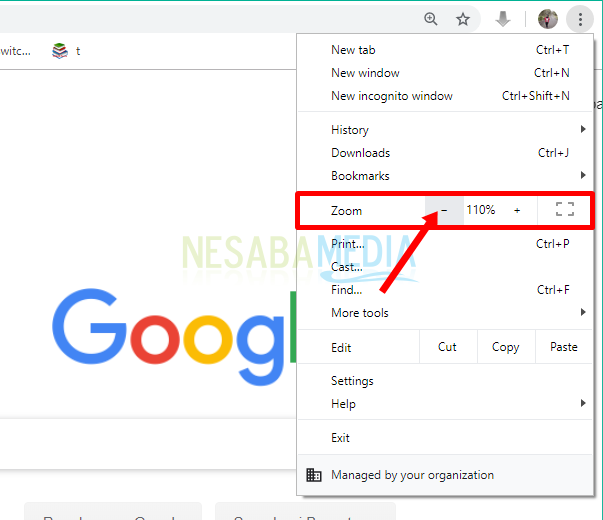
3. คุณจะเห็นการเปลี่ยนแปลงในรูปลักษณ์ที่เล็กลง
วิธีที่สอง:
1. เพื่อลดลักษณะที่ปรากฏของเบราว์เซอร์เพียงคลิกเท่านั้น Ctrl + (-) บนแป้นพิมพ์

2. หากต้องการขยายเบราว์เซอร์ให้คลิก Ctrl + (+).

3. ในการคืนค่าเป็นมุมมองเริ่มต้นให้คลิก Ctrl + 0.

วิธีง่าย ๆ ใช่มั้ย นั่นเป็นวิธีที่ง่ายและง่ายในการลดขนาดการแสดงผลบนหน้าจอคอมพิวเตอร์และในเบราว์เซอร์
ดังนั้นคุณไม่จำเป็นต้องกังวลและสับสนอีกครั้งว่าวิธีการคืนค่าลักษณะที่ชื่นชอบตา หวังว่าบทความข้างต้นมีประโยชน์สำหรับคุณและทำให้คุณกระตือรือร้นในการทำงานที่ได้รับมากขึ้น ขอบคุณสำหรับการเยี่ยมชมของคุณ







